送信履歴の画像をプレビュー表示する
Desktop Browser画面のプレビューウィンドウに送信したファクスの画像プレビューを表示できます。
1.
ナビゲーションウィンドウで、送信画像を確認するグループを選択します。
ファイルリストビューウィンドウに送信履歴の一覧が表示されます。
2.
ファイルリストビューウィンドウで、画像をプレビュー表示させる送信履歴を選択します。
プレビューウィンドウに送信履歴の画像がプレビュー表示されます。
プレビューウィンドウが表示されていない場合は、リボンの  (プレビュー)をクリックします。
(プレビュー)をクリックします。
 (プレビュー)をクリックします。
(プレビュー)をクリックします。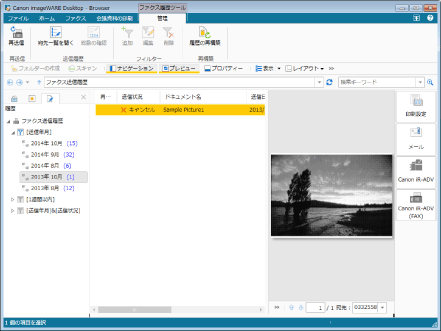
送信履歴画像のプレビュー表示では、表示倍率、表示方向、表示ページ、宛先ごとの表示を変更できます。
|
|
クリックすると表示されるスライダーで表示倍率を変更します。表示倍率を数値で指定することもできます。詳細は次を参照してください。
|
|
|
文書がプレビューウィンドウのサイズに合わせて全体表示されます。
|
|
|
ページ全体がプレビュー表示されていない場合、表示位置を変更します。
|
|
|
プレビュー表示の方向を変更します。
|
|
|
プレビュー表示のページを変更します。
|
|
|
現在プレビューされているページ番号/総ページ数が表示されます。ページ番号を入力することで表示ページをジャンプさせることができます。
|
|
|
宛先名が表示されます。同報送信されたファクスの場合、プルダウンリストで宛先ごとの送信画像のプレビューを切り替えられます。
|
|
メモ
|
|
複数の送信履歴を選択した場合、プレビューは表示されません。
ページを移動するときは、スクロールバーをスライドさせます。または、次のいずれかの操作を行います。
プレビューウィンドウ上でマウスのホイールを回転させると、前のページ/次のページへ移動します
[↑]キー/[↓]キー、[Page Up]キー/[Page Down]キーを押すと、前のページ/次のページへ移動します
[Ctrl]キーを押しながら[Home]キーを押すと、先頭ページに移動します。[Ctrl]キーを押しながら[End]キーを押すと、最終ページに移動します
プレビューウィンドウ内にフォーカスがある状態で[Ctrl]キーを押しながらマウスのホイールを回転させると、表示倍率を10%ずつ変更できます。前回転で拡大、後回転で縮小です。
表示倍率は、5~200%の範囲で変更できます。
プレビューウィンドウ上でページを選択して、次の操作はできません。
ページの抜き取り
ページの複製
ページの削除
ページの分割
Desktop Browserのリボンに
 (プレビュー)が表示されていない場合は、次を参照して表示させてください。 (プレビュー)が表示されていない場合は、次を参照して表示させてください。ツールバーのツールボタンでも同じ操作ができます。Desktop Browserのツールバーにツールボタンが表示されていない場合は、次を参照して表示させてください。
|